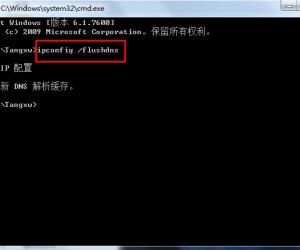电脑任务管理器标题栏找不到了怎么办 win7任务管理器标题栏没了不见了
发布时间:2017-09-21 11:18:21作者:知识屋
电脑任务管理器标题栏找不到了怎么办 win7任务管理器标题栏没了不见了 我们在使用电脑的时候,总是会遇到很多的电脑难题,这都是正常的,因为很多人在操作的过程中难免都会遇到这样那样的难题。当我们在遇到了win7任务管理器标题栏不见了的时候,那么我们应该怎么办呢?今天就一起来跟随知识屋的小编看看怎么解决的吧。
win7任务管理器标题栏不见了怎么办?
1、首先第一步我们需要做的就是进入到电脑的桌面上,然后我们再进行下一步的操作。
2、当我们在电脑桌面上的时候,我们需要使用电脑的鼠标移动到底部的任务栏上,直接进行右键点击操作,这个时候就会弹出一个选项菜单,我们直接选择启动任务管理器就可以了,继续往下看。
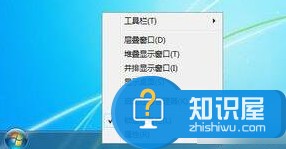
3、这个时候我们就会出现第一步一样的情况了。
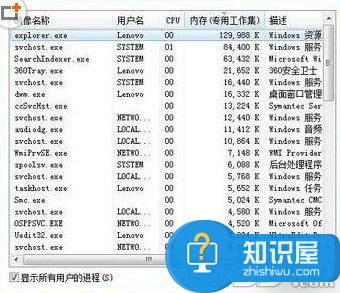
4、我们可以在此看到任务管理器中的人物操作都是失败的,当我们对任务管理器进行右键点击的时候,我们只能看到三个选项。
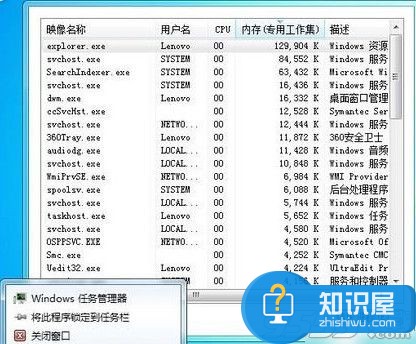
5、当我们对红色地方进行双击的时候。
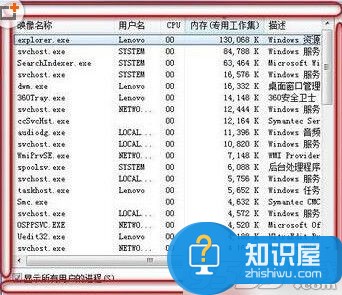
6、这个时候原本无法找到的标题栏就会再一次的看到了,是不是很神奇。
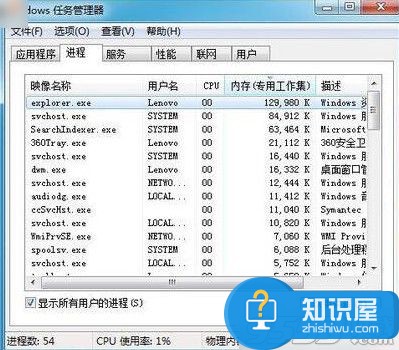
对于我们在遇到了这样的电脑难题的时候,那么我们就可以利用到上面给你们介绍的解决方法进行处理,希望能够对你们有所帮助。
知识阅读
软件推荐
更多 >-
1
 一寸照片的尺寸是多少像素?一寸照片规格排版教程
一寸照片的尺寸是多少像素?一寸照片规格排版教程2016-05-30
-
2
新浪秒拍视频怎么下载?秒拍视频下载的方法教程
-
3
监控怎么安装?网络监控摄像头安装图文教程
-
4
电脑待机时间怎么设置 电脑没多久就进入待机状态
-
5
农行网银K宝密码忘了怎么办?农行网银K宝密码忘了的解决方法
-
6
手机淘宝怎么修改评价 手机淘宝修改评价方法
-
7
支付宝钱包、微信和手机QQ红包怎么用?为手机充话费、淘宝购物、买电影票
-
8
不认识的字怎么查,教你怎样查不认识的字
-
9
如何用QQ音乐下载歌到内存卡里面
-
10
2015年度哪款浏览器好用? 2015年上半年浏览器评测排行榜!